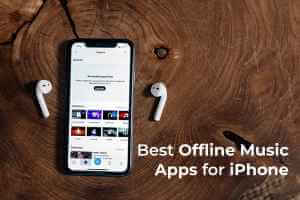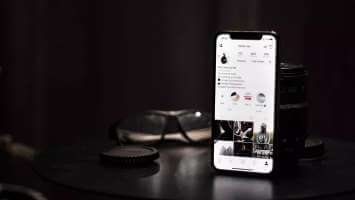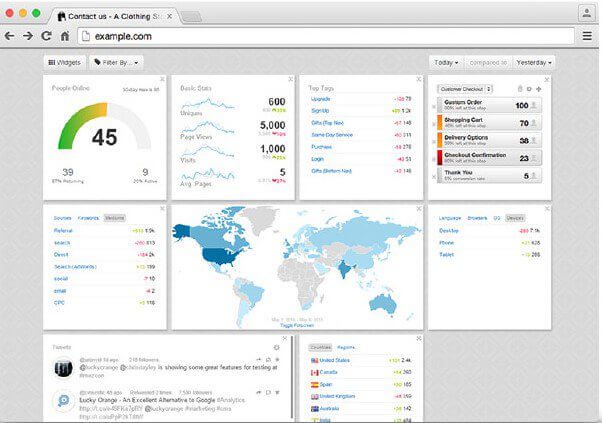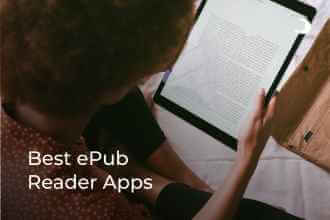WhatsApp Es la opción predeterminada de aplicación de mensajería instantánea para millones de personas en todo el mundo. Si bien existen alternativas como Telegram و Signal , restos WhatsApp Una de las aplicaciones de mensajería más populares. Esto sigue siendo cierto sin importar qué plataforma esté utilizando. Aunque el iPhone tiene integración iMessage WhatsApp puede ser la aplicación preferida porque es multiplataforma y compatible a nivel mundial. Sin embargo, usar WhatsApp en iPhone puede no ser una experiencia completamente fluida para todos. Muchos usuarios experimentan retrasos en los mensajes de WhatsApp en su iPhone debido al problema de "reconexión". Si también enfrenta este problema, aquí se explica cómo solucionar el problema de reconexión de WhatsApp en su iPhone.
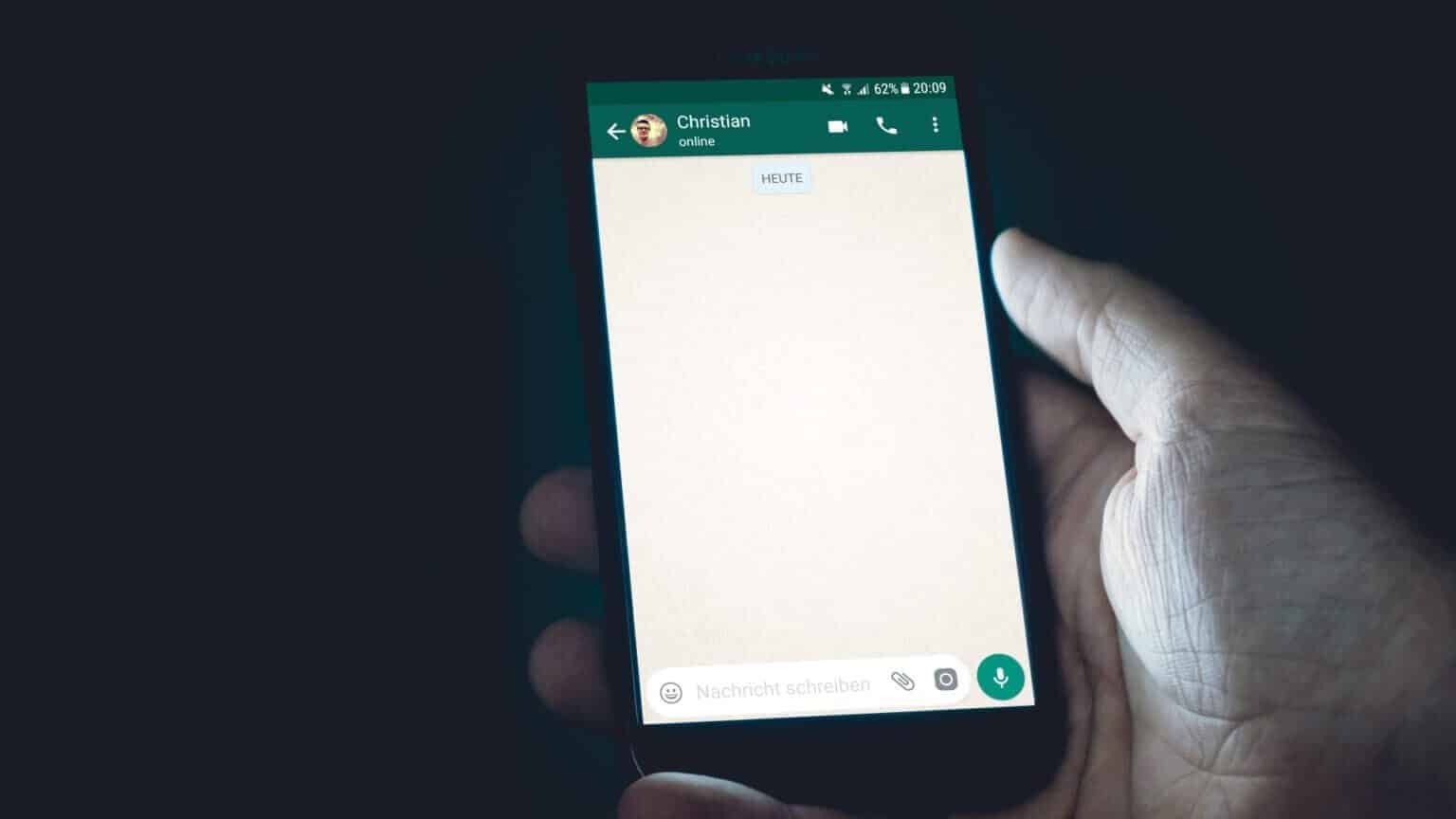
Cuál es el problema de volver a conectar a WHATSAPP en IPHONE
Cuando abre WhatsApp en su iPhone después de haber estado inactivo por un tiempo, es posible que vea el mensaje Reconectar en la parte superior. Esto aparece porque el iPhone tarda unos segundos en sincronizar WhatsApp y mostrar nuevos mensajes.
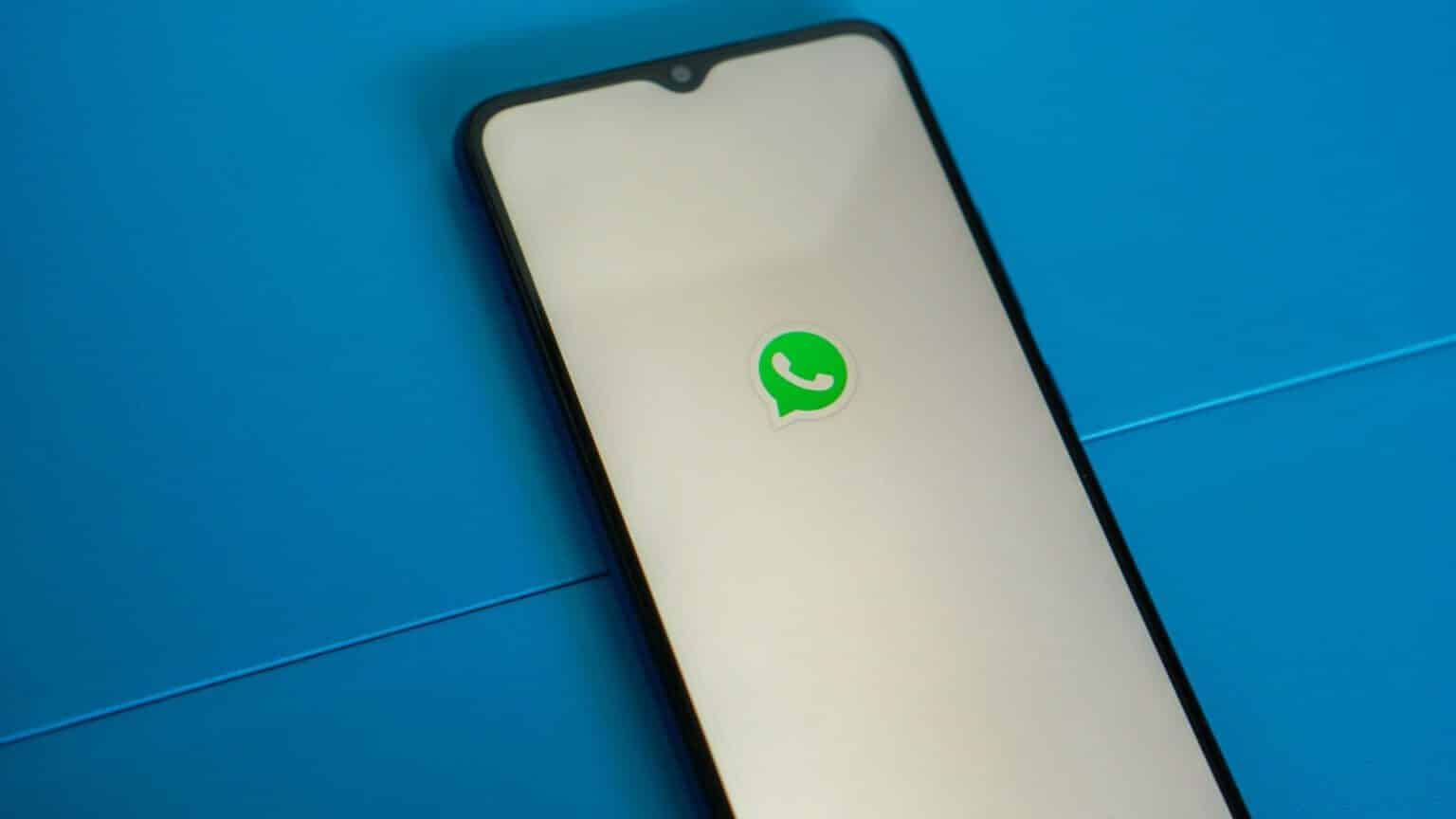
Este problema puede generar notificaciones perdidas o retrasadas que pueden ser molestas.
Cómo solucionar el problema de reconexión de WHATSAPP en IPHONE
Puedes solucionar este problema siguiendo estos sencillos pasos en tu iPhone, evitando así retrasos en las notificaciones.
1. Asegúrate de que tu conexión a Internet sea estable
La causa principal del problema de "reconexión" en WhatsApp es una conexión a Internet inestable o deficiente. Intente conectarse a una red Wi-Fi siempre que sea posible. Si usa datos móviles, asegúrese de estar usando redes 4G o 5G y de estar en un área con buena conectividad celular.
2. No elimines las aplicaciones recientes de WhatsApp
Cada vez que salga de WhatsApp y deslice el iPhone para ir a casa, no elimine la aplicación de la lista de aplicaciones recientes. Lo que esto significa es que cuando desliza el dedo desde la parte inferior y mantiene presionado para que aparezca la lista de aplicaciones recientes, no desliza WhatsApp demasiado lejos de aquí.
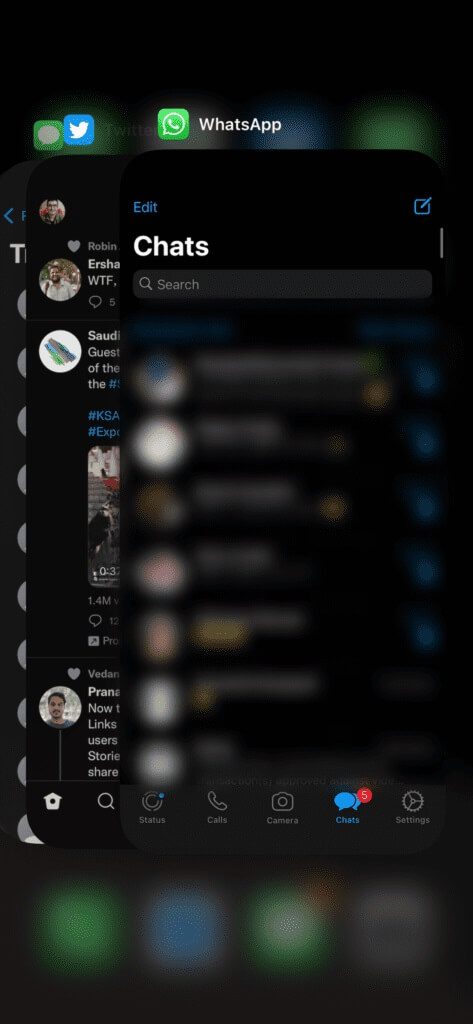
Esto evitará que WhatsApp se ejecute en segundo plano y cause problemas de sincronización.
3. Habilite la actualización de la aplicación en segundo plano
iOS le ofrece la opción de permitir que las aplicaciones se actualicen en segundo plano incluso cuando no están en uso. Esto ayuda a las aplicaciones a enviar notificaciones incluso cuando no se usan activamente. Aquí se explica cómo habilitar la actualización de la aplicación en segundo plano para WhatsApp en su iPhone.
Paso 1: Abrir una aplicación "Configuración de" en tu iPhone y desplázate hacia abajo hasta que encuentres "WhatsApp". Haz click en eso.
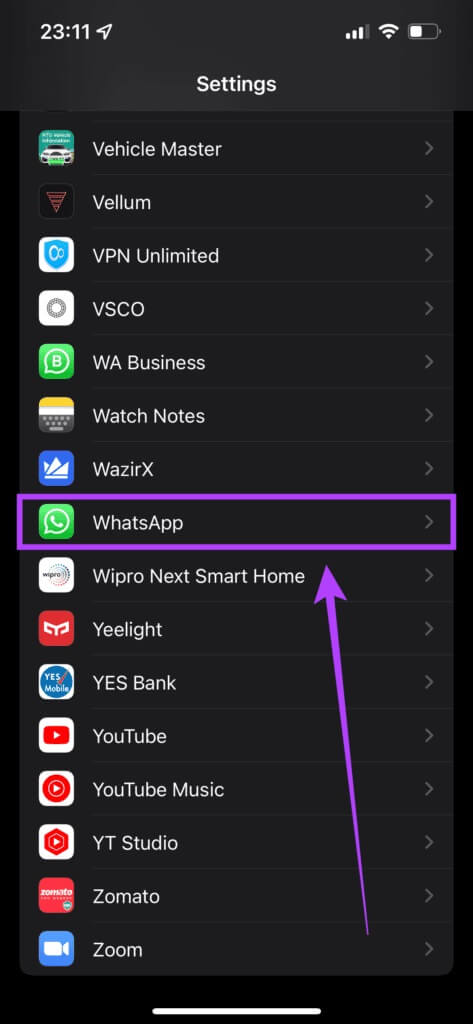
Paso 2: Habilitar alternar junto a "Actualizar aplicaciones en segundo plano".
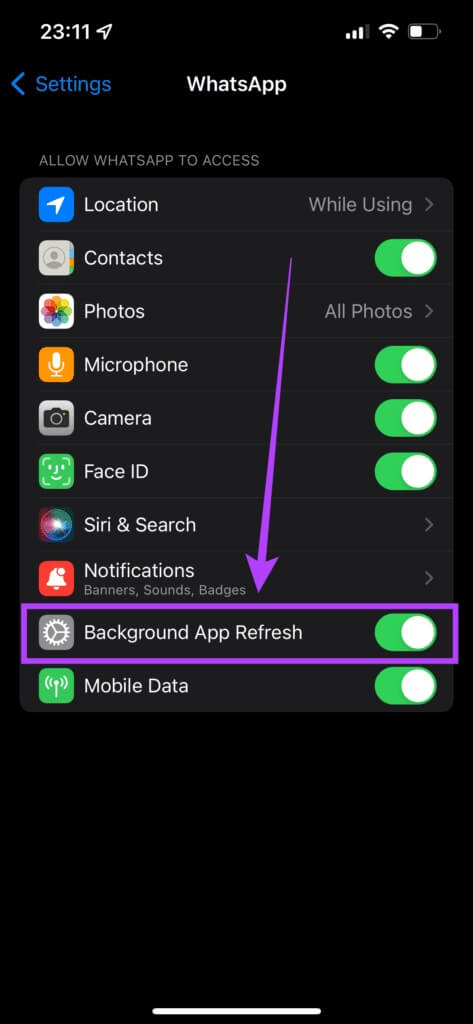
4. Deshabilitar el modo de datos bajos
Si está utilizando una conexión de red limitada o un punto de acceso móvil, su iPhone habilitará automáticamente el modo de datos bajos. Esto evitará que las aplicaciones se sincronicen en segundo plano. Aquí se explica cómo apagarlo.
Paso 1: Abrir una aplicación "Configuración de" en tu iPhone y toca "Wifi".
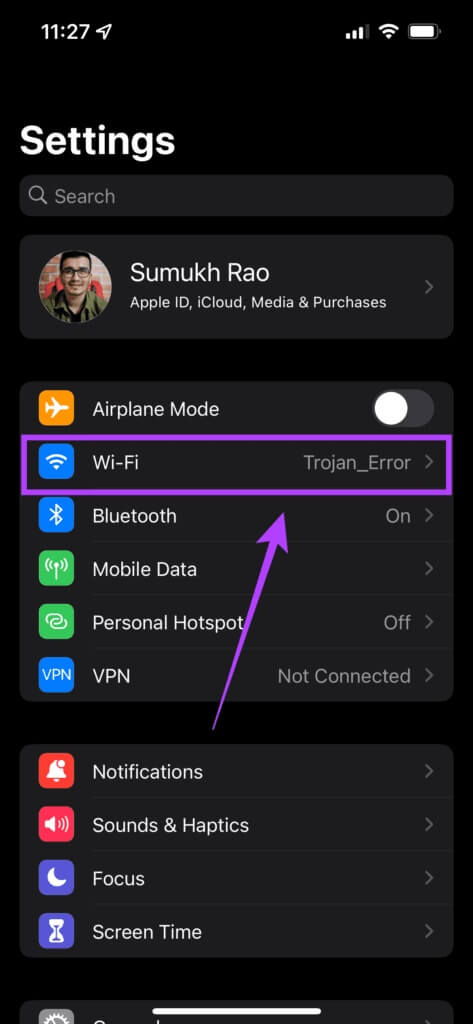
Paso 2: Seleccione el pequeño círculo azul con el icono en él "yo" junto a la red a la que está conectado su iPhone.
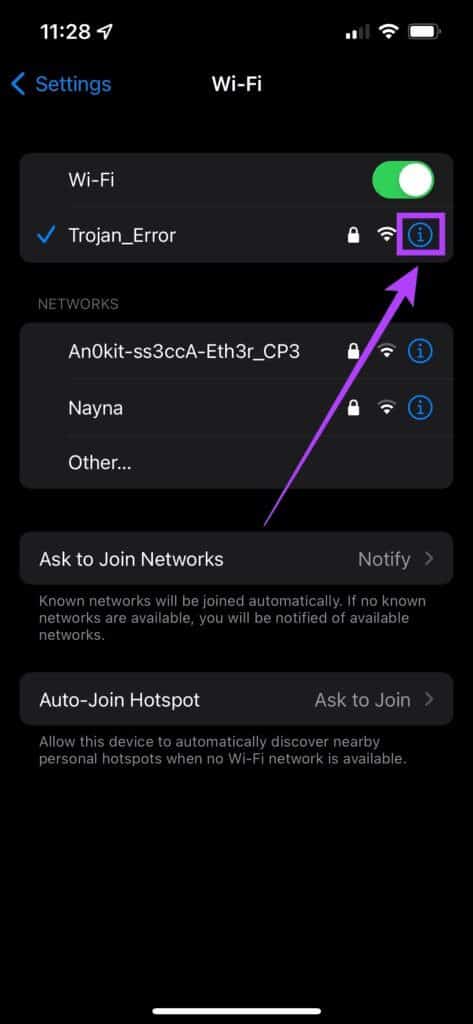
وة 3: Apague el interruptor junto a Modo de datos bajos.
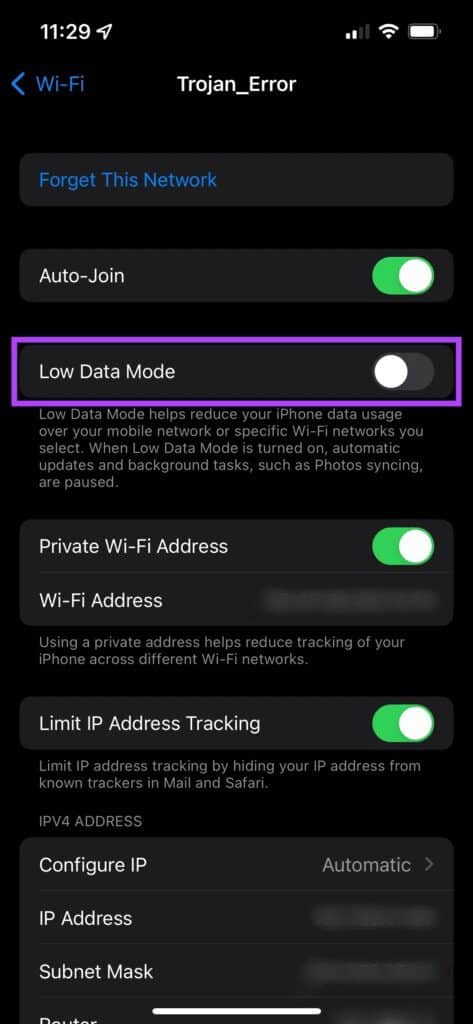
Compruebe si WhatsApp funciona sin mal funcionamiento.
5. Deshabilitar el modo de bajo consumo
Al igual que el Modo de datos bajos, el Modo de bajo consumo también limita las actividades en segundo plano y el uso de datos en segundo plano para ahorrar energía de la batería. Aquí se explica cómo apagarlo.
Paso 1: Ir a la aplicación "Configuración de" en tu iPhone y selecciona "la batería".
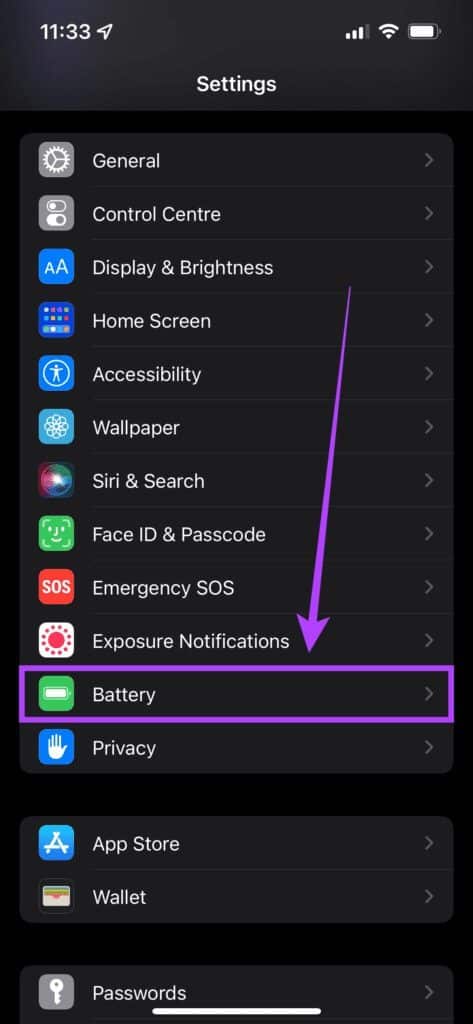
Paso 2: Cambiar la mejor opción "modo de bajo consumo".
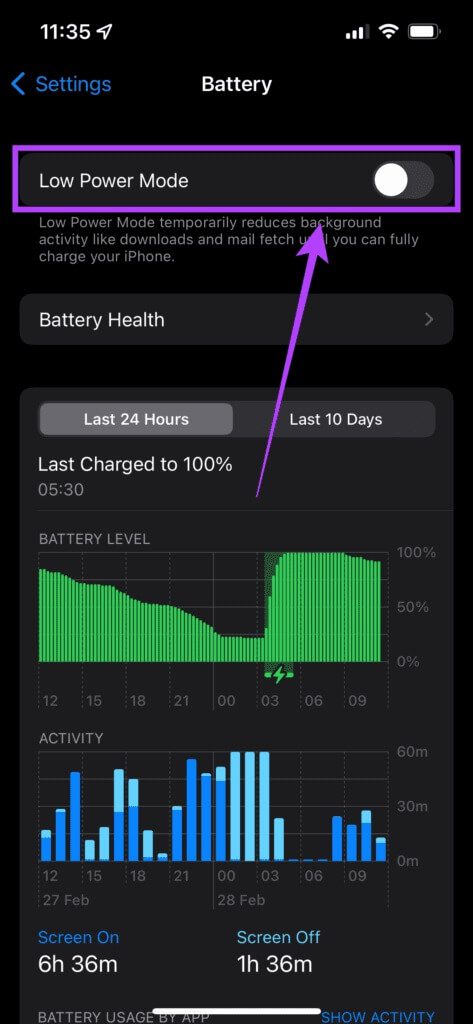
6. Actualizar WhatsApp desde la App Store
El uso de una versión anterior de la aplicación puede causar problemas de vez en cuando. Por eso es importante actualizar todas sus aplicaciones a través de la App Store con frecuencia. Así es como puede buscar actualizaciones.
Paso 1: Abrir una aplicación "Tienda de aplicaciones" en tu iPhone y toca Imagen de visualización en la esquina superior derecha.
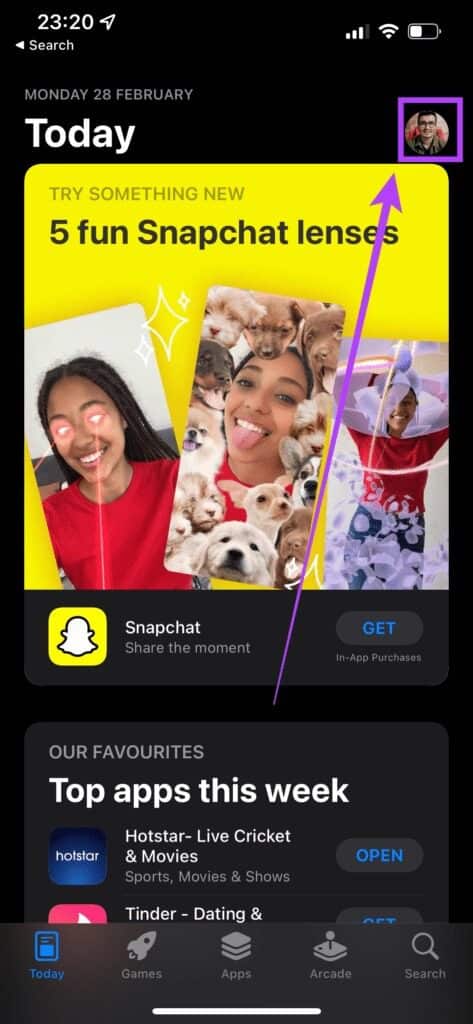
Paso 2: Desplácese hacia abajo para ver una lista de todas las actualizaciones pendientes. Seleccione una opción "actualizar" junto a la aplicación que desea actualizar.
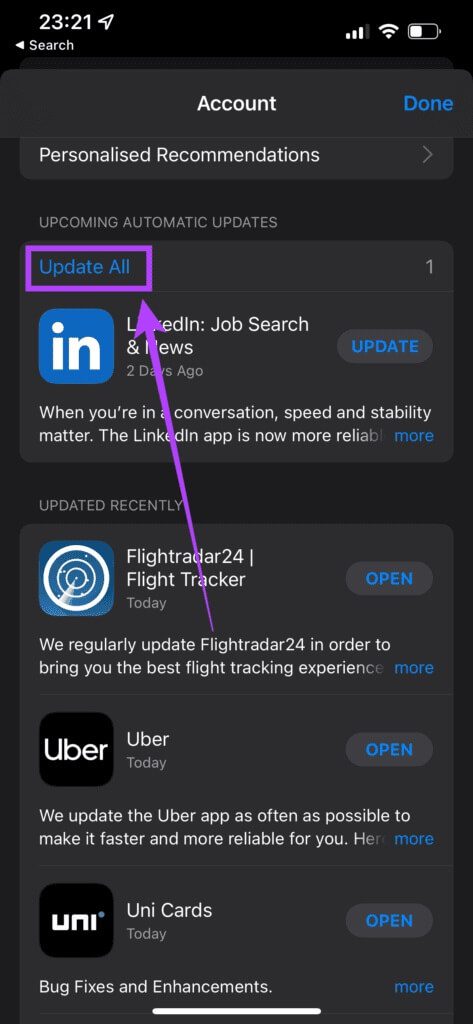
7. Cambia a la versión estable de WHATSAPP
Muchos usuarios se están inscribiendo en el programa beta de WhatsApp para probar las nuevas funciones. Aunque esto le brinda acceso temprano a nuevas funciones, también puede generar varios errores y problemas, ya que todavía es una versión beta.
Si está utilizando una versión de prueba de WhatsApp, desinstale la aplicación y descargue la versión estable de la App Store.
8. DESINSTALAR Y REINSTALAR WHATSAPP
Incluso si no está utilizando la versión de prueba, puede ser una buena idea desinstalar la aplicación e instalarla nuevamente. Esto es especialmente cierto si no hay actualizaciones disponibles para la aplicación. ¡Una reinstalación rápida podría solucionar el problema por lo que sabe!
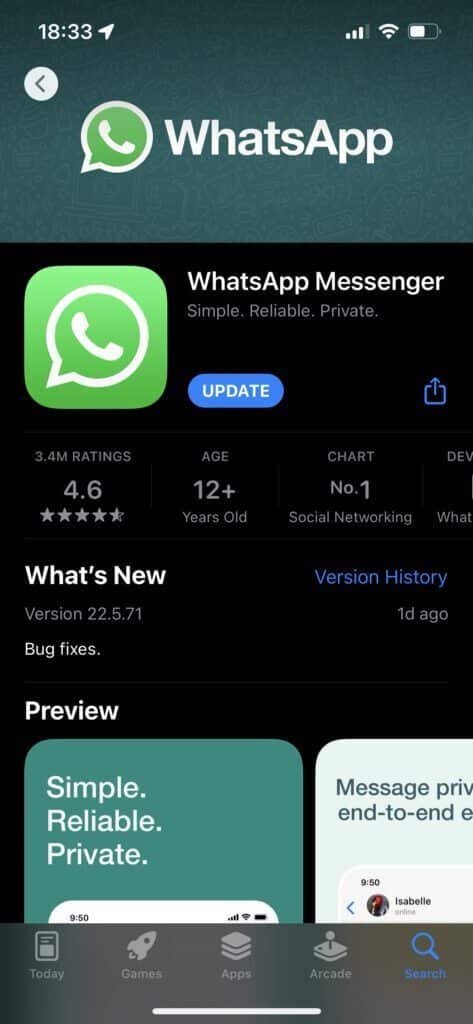
Sin embargo, asegúrese de hacer una copia de seguridad de todos sus datos de WhatsApp antes de desinstalar la aplicación.
9. Actualiza tu IPHONE a la última versión de IOS
No descartemos la posibilidad de que algo salió mal con el software que se ejecuta en su iPhone. Es posible que la versión actual de iOS que está utilizando tenga algunos problemas de sincronización en segundo plano. Te mostramos cómo verificar si hay una actualización de software pendiente en tu iPhone.
Paso 1: Ir a la aplicación "Configuración de" en tu iPhone, luego selecciona "general".
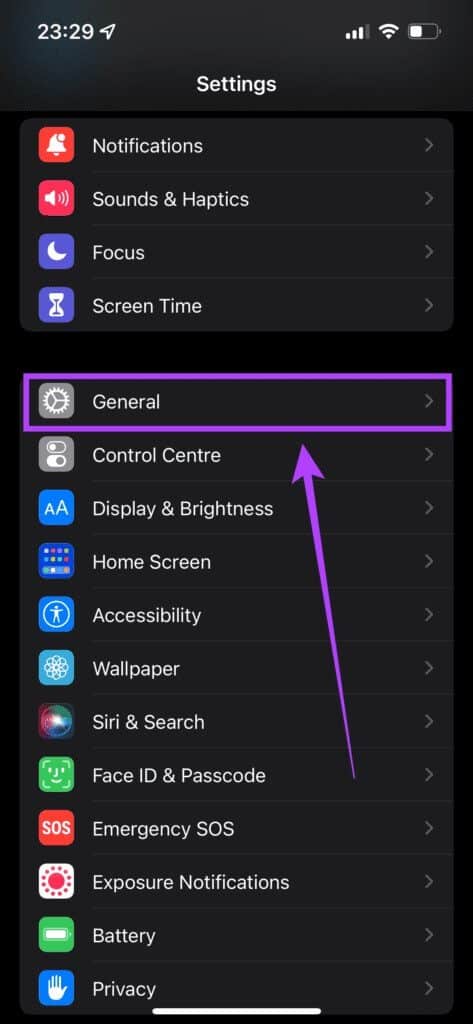
Paso 2: Haga clic en "actualizar software".
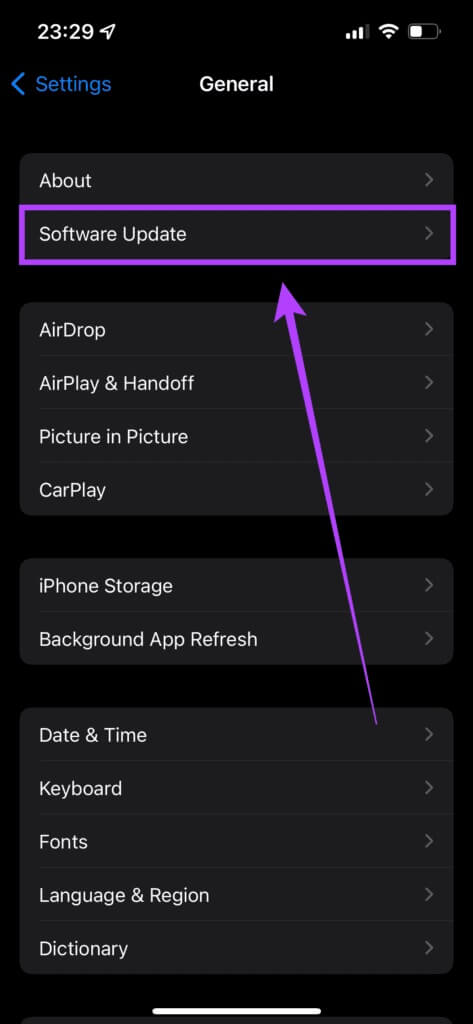
وة 3: Si está disponible nueva actualización Se enumerará allí. Localizar "Instalaciones" Y espera a que se complete la instalación.
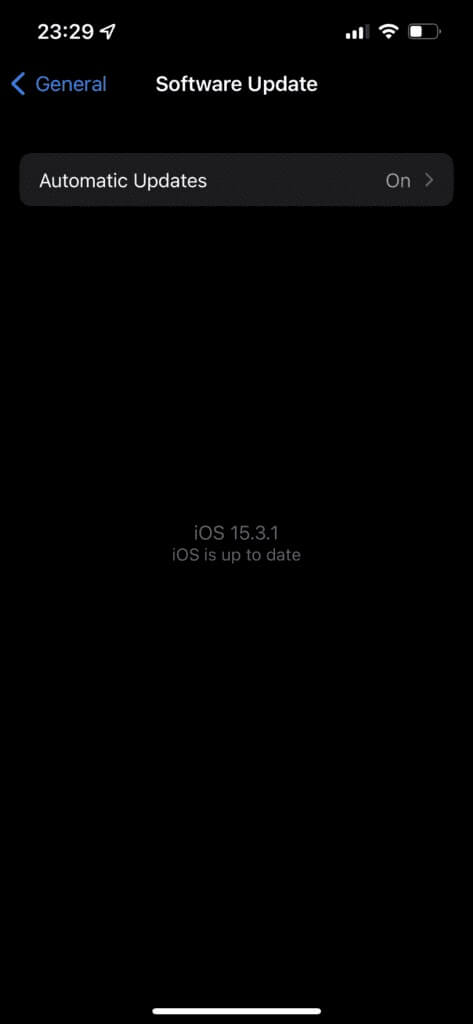
10. Restablecer la configuración de red
Si cree que hay algún problema con la configuración de red de su iPhone que está causando el problema de reconexión de WhatsApp, aquí le indicamos cómo restablecer la configuración de red del iPhone y conservar el resto de los datos.
Paso 1: Abrir una aplicación "Configuración de" en tu iPhone y toca "general".
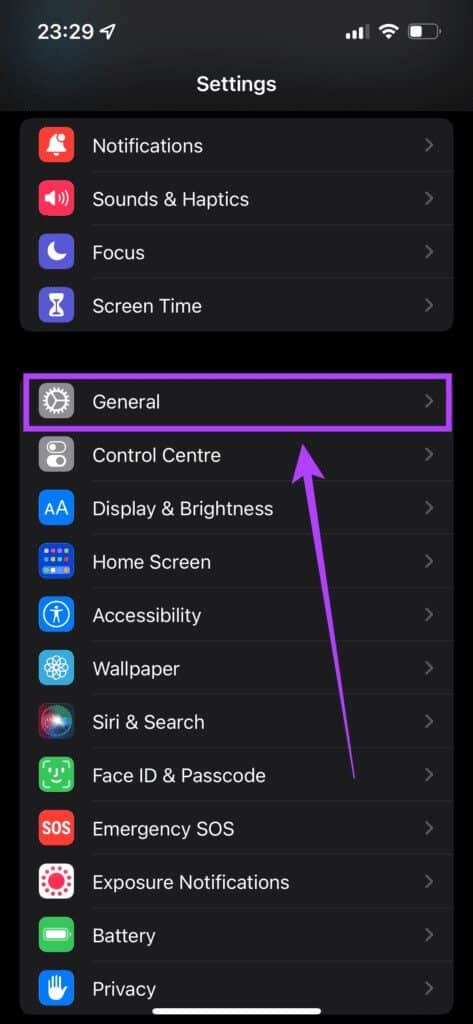
Paso 2: Desplácese hacia abajo para encontrar una opción Transferir o restablecer iPhone. Haz click en eso.
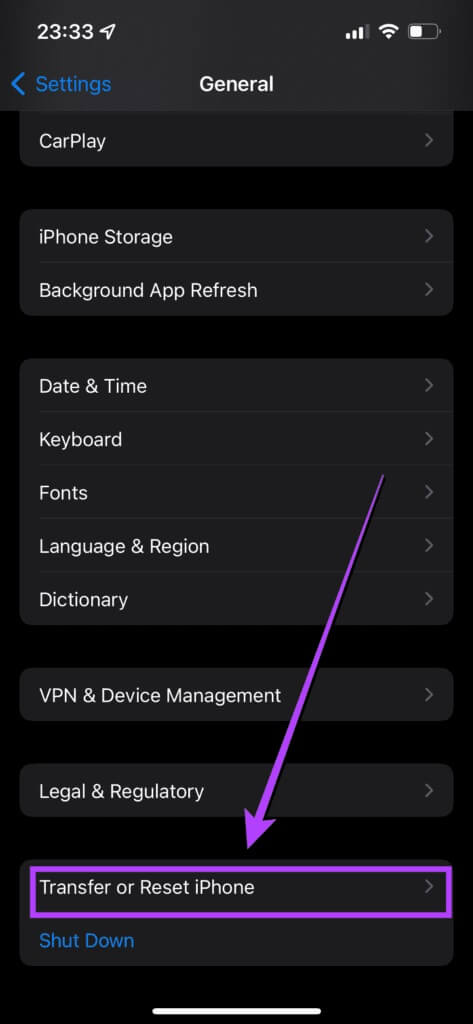
وة 3: Seleccione una opción "Reiniciar" Aquí
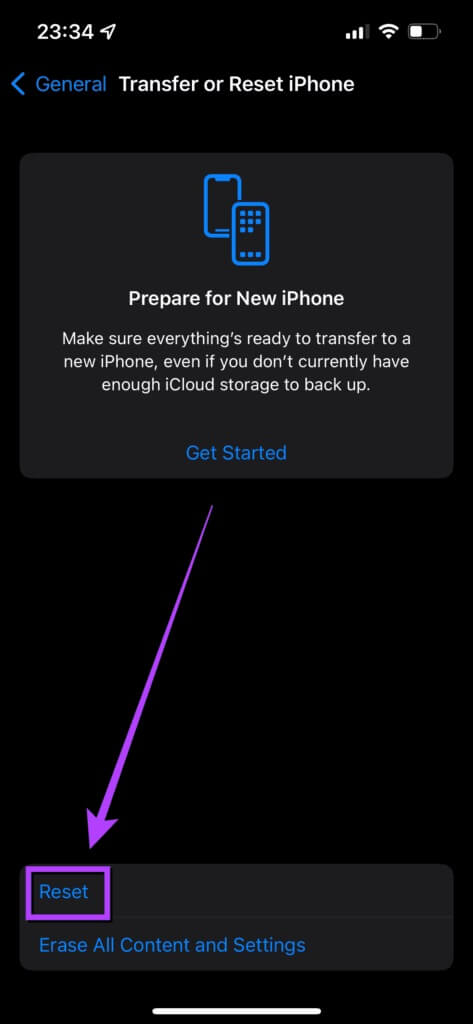
Paso 4: Ahora, seleccione "Reiniciar configuración de la red".
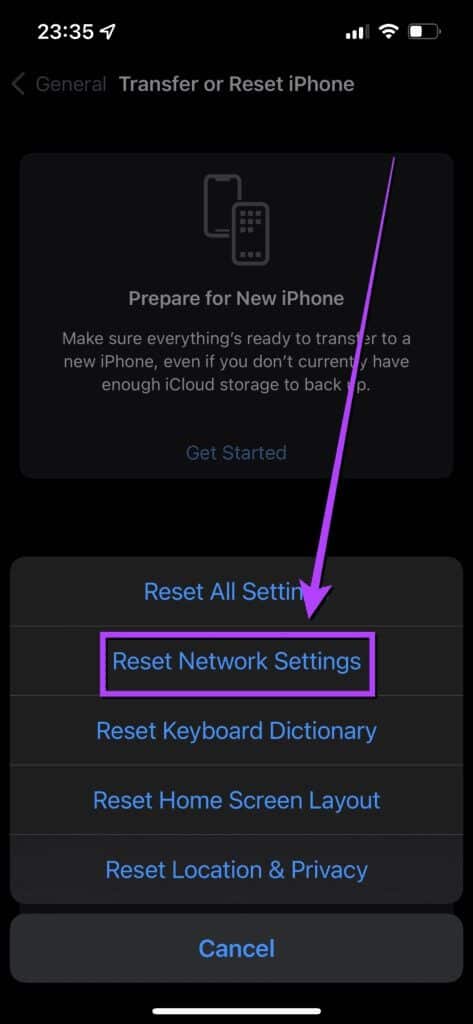
Tenga en cuenta que una vez que restablezca la configuración de su red, tendrá que configurar sus conexiones Wi-Fi y Bluetooth nuevamente, junto con cualquier configuración específica relacionada con la red que haya cambiado en el pasado.
No te pierdas nunca más tus notificaciones de WhatsApp
Una vez que solucione el problema de "reconexión" en WhatsApp, comenzará a recibir notificaciones oportunas para todos sus mensajes. ¡Ya no tendrás que lidiar con amigos que te preguntan por qué no respondiste sus mensajes a tiempo!
Si no puede acceder a WhatsApp en su PC, consulte nuestra guía paraRepara WhatsApp que no se abre en tu PC.